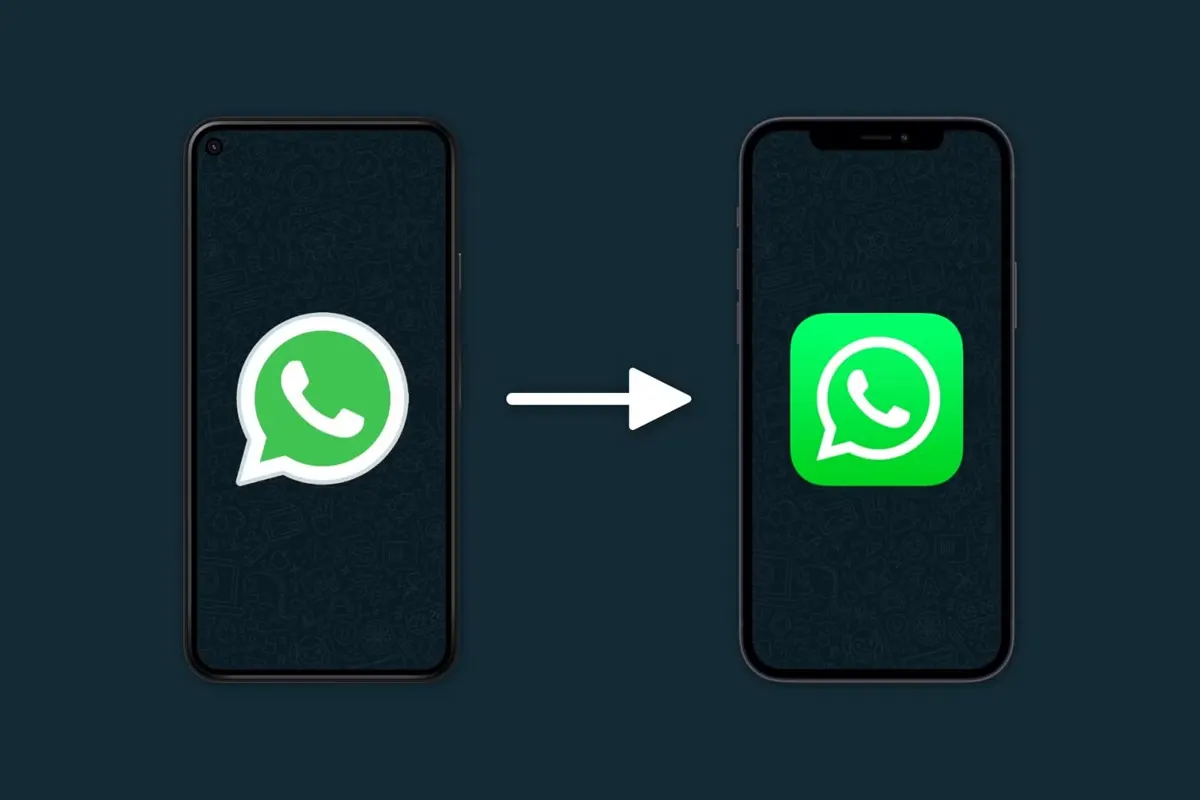Pindah Chat WA dari Android ke iPhone – Berpindah dari Android ke iPhone adalah pengalaman yang penuh tantangan, terutama saat harus memindahkan semua chat WhatsApp. Sebagai pengguna yang baru saja melewati proses ini, saya ingin berbagi langkah-langkahnya dengan gaya santai tapi tetap informatif. Yuk, simak cerita seru saya berikut ini!
Kenapa Saya Pindah dari Android ke iPhone?
Awalnya, saya merasa nyaman dengan Android, tetapi kemudian saya tergoda oleh beberapa alasan berikut:
-
Desain Elegan: iPhone punya tampilan yang lebih premium di bandingkan ponsel Android saya sebelumnya.
-
Keamanan Tinggi: Fitur privasi di iOS membuat saya merasa lebih aman.
-
Ekosistem Apple: Sinkronisasi dengan perangkat lain seperti MacBook benar-benar memudahkan pekerjaan saya.
Namun, di balik semua itu, ada satu hal yang bikin deg-degan: bagaimana cara memindahkan semua chat WhatsApp tanpa kehilangan data penting?
Langkah-Langkah Memindahkan Chat WhatsApp
Untuk memastikan semua chat WhatsApp pindah dengan aman, saya mencoba beberapa metode. Berikut adalah cara-cara yang berhasil saya lakukan:
1. Menggunakan Aplikasi Move to iOS
Ketika pertama kali mencoba pindah data, saya memilih aplikasi resmi dari Apple, yaitu Move to iOS. Berikut langkah-langkahnya:
-
Unduh Aplikasi: Saya mengunduh aplikasi ini dari Google Play Store di ponsel Android.
-
Koneksi Wi-Fi: Kedua perangkat harus terhubung ke jaringan Wi-Fi yang sama agar proses berjalan lancar.
-
Ikuti Instruksi: Setelah membuka aplikasi di Android, saya mengikuti panduan hingga muncul kode QR di layar iPhone.
-
Pindai Kode QR: Saya memindai kode QR menggunakan ponsel Android untuk mulai transfer data.
-
Pilih WhatsApp: Dalam daftar aplikasi yang bisa di pindahkan, saya memilih WhatsApp sebagai prioritas utama.
-
Proses Transfer: Setelah beberapa menit menunggu, semua chat akhirnya berhasil di pindahkan.
2. Menggunakan Aplikasi iCareFone
Karena saya ingin memastikan data benar-benar aman, saya mencoba metode lain menggunakan aplikasi pihak ketiga bernama iCareFone. Langkah-langkahnya adalah:
-
Instal Aplikasi di Komputer: Saya mengunduh dan menginstal iCareFone di laptop.
-
Hubungkan Perangkat: Dengan kabel USB, saya menghubungkan ponsel Android dan iPhone ke laptop.
-
Pilih Transfer WhatsApp: Di aplikasi tersebut, ada opsi khusus untuk mentransfer data WhatsApp.
-
Proses Cepat: Hanya dalam beberapa klik, seluruh riwayat chat berhasil di pindahkan tanpa masalah.
Tips Penting Sebelum Memulai
Sebelum memulai proses transfer, ada beberapa hal penting yang perlu di perhatikan agar semuanya berjalan lancar:
-
Cadangkan Data: Pastikan Anda sudah mencadangkan semua chat di perangkat Android sebelum mencoba metode apa pun.
-
Perbarui WhatsApp: Gunakan versi terbaru WhatsApp agar tidak ada kendala kompatibilitas.
-
Gunakan Kabel Berkualitas: Jika menggunakan metode berbasis komputer seperti iCareFone, pastikan kabel USB dalam kondisi baik.
Kendala yang Mungkin Di Hadapi
Meskipun prosesnya terdengar mudah, ada beberapa tantangan yang sempat membuat saya panik:
-
Koneksi Wi-Fi Tidak Stabil: Saat menggunakan Move to iOS, koneksi internet yang buruk bisa membuat proses terhenti di tengah jalan.
-
Versi Aplikasi Tidak Cocok: Jika versi WhatsApp di kedua perangkat berbeda, data mungkin tidak bisa di pulihkan sepenuhnya.
Namun, dengan kesabaran dan sedikit usaha ekstra, semua masalah ini bisa teratasi.
FAQ: Pindah Chat WA dari Android ke iPhone
Q1: Apakah semua media seperti foto dan video ikut tertransfer?
Ya, jika Anda menggunakan metode seperti Move to iOS atau iCareFone, semua media termasuk foto dan video akan ikut di pindahkan.
Q2: Berapa lama waktu yang di butuhkan untuk transfer data?
Durasi tergantung pada jumlah data. Dalam kasus saya, prosesnya hanya memakan waktu sekitar 15–30 menit.
Q3: Apakah ada risiko kehilangan data selama proses transfer?
Risiko sangat kecil asalkan Anda mengikuti langkah-langkah dengan benar dan mencadangkan data terlebih dahulu.
Baca Juga: Cara Menggandakan WA Tanpa Aplikasi, Begini Caranya!
Dengan cerita ini, semoga Anda bisa lebih percaya diri untuk memindahkan chat WhatsApp dari Android ke iPhone. Jangan lupa untuk memilih metode yang paling sesuai dengan kebutuhan Anda!